Pemulihan Sistem gagal dengan kesalahan 0x81000204 pada Windows 10, saat memindai sistem file pada drive C:\. Kesalahan 0x81000204 tetap ada bahkan setelah menjalankan perintah "chkdsk /R" pada drive utama, seperti yang disarankan oleh pesan kesalahan.
“Pemulihan Sistem tidak berhasil diselesaikan. File dan pengaturan sistem komputer Anda tidak diubah.
Detail: Pemulihan Sistem gagal saat memindai sistem file di drive C:\.
Drive mungkin rusak. Anda mungkin ingin mencoba kembali pemulihan sistem setelah menjalankan chkdsk /R pada disk ini.
Terjadi kesalahan yang tidak ditentukan selama Pemulihan Sistem. (0x81000204)”
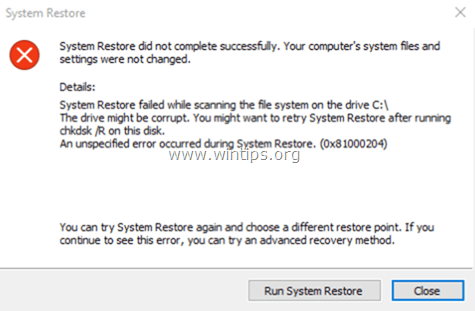
Artikel ini berisi instruksi untuk memecahkan masalah Windows 10 System Restore 0x81000204 kesalahan.
Bagaimana cara memperbaiki kesalahan 0x81000204 di System Restore.
Masalah Pemulihan Sistem, biasanya disebabkan karena infeksi malware, sistem file yang rusak (atau hard disk) atau setelah menginstal pembaruan Windows. Jadi, sebelum melanjutkan ke metode di bawah ini untuk menyelesaikan masalah Pemulihan Sistem (Error: 0x81000204), coba yang berikut ini:
1. Pindai sistem Anda dari malware.
2. Jalankan perintah CHKDSK untuk memperbaiki kerusakan sistem file:
- Klik kanan pada Awal menu dan pilih Prompt Perintah (Admin).
- Ketik perintah berikut dan tekan Memasuki:
- chkdsk /F /R

3. Setelah pemeriksaan selesai, lanjutkan dan pastikan hard disk Anda sehat, dengan mengikuti petunjuk dalam artikel ini: Cara Menguji dan Mendiagnosis Hard Drive (HDD) untuk masalah perangkat keras.
Metode 1: PERBAIKI kesalahan korupsi Windows dengan alat DISM (Alat Kesiapan Pembaruan Sistem).
1. Klik kanan pada tombol mulai Windows  dan pilih Prompt Perintah (Admin).
dan pilih Prompt Perintah (Admin).
2. Pada jendela prompt perintah, ketik perintah berikut & tekan Memasuki:
- Dism.exe /Online /Cleanup-Image /Restorehealth

– Bersabarlah sampai DISM memperbaiki toko komponen. (Ketika operasi selesai, Anda harus diberitahu bahwa kerusakan penyimpanan komponen telah diperbaiki).
3. Ketika operasi pemulihan DISM selesai, mengulang kembali komputer Anda.
4. Setelah restart, buka Prompt Perintah sebagai admin lagi dan berikan perintah ini:
- SFC / SCANNOW

5. Ketika pemindaian SFC selesai, mengulang kembali komputer Anda.
6. Jalankan Pemulihan Sistem.
Metode 2. Lakukan Peningkatan Perbaikan.
Metode lain untuk memperbaiki kesalahan Pemulihan Sistem adalah dengan melakukan peningkatan perbaikan Windows 10.
1. Unduh dan jalankan alat pembuatan media sesuai Versi OS Anda.
- Unduh Alat Pembuatan Media Windows 10
- Unduh Alat Pembuatan Media Windows 8.1
2.Menerima Persyaratan Lisensi.
3. Pilih opsi Tingkatkan PC ini sekarang dan tekan Berikutnya.
![gambar_jempol[9] gambar_jempol[9]](/f/1161ffb534a44bf0b5d2ca29ae110129.png)
4. Ikuti petunjuk di layar untuk memutakhirkan Windows ke versi terbaru.
5. Setelah Upgrade jalankan System Restore. *
* Catatan: Jika setelah pemutakhiran Anda menyadari bahwa pemulihan sistem dimatikan (lihat tangkapan layar di bawah), ini mungkin karena Windows telah memutakhirkan ke versi terbarunya. Build baru seperti OS baru, jadi titik pemulihan sebelumnya tidak dapat digunakan pada OS baru. Dalam hal ini Anda bisa kembali ke build sebelumnya atau aktifkan pemulihan sistem dalam keadaan saat ini.
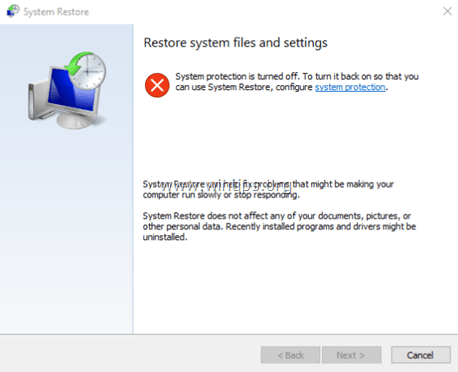
SEBUAH. Cara kembali ke build sebelumnya. *
* Saran: Jika Anda memiliki masalah dengan System Restore, saya tidak menyarankan untuk kembali ke build sebelumnya karena masalahnya tetap ada.
1. Dari Awal menu, pilih Pengaturan > Pembaruan dan keamanan.
2. Pada Pemulihan pilihan pilih Memulai tombol di bawah Kembali ke build sebelumnya bagian.
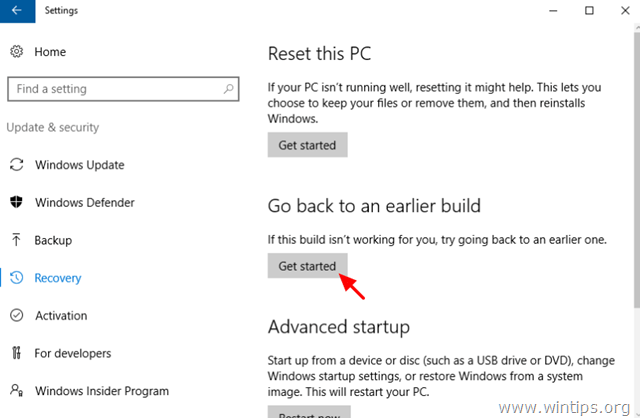
B. Cara mengaktifkan Pemulihan Sistem.
– Untuk mengaktifkan Pemulihan Sistem di sistem Anda:
1. tekan jendela
+ R kunci untuk memuat Lari kotak dialog.
2. Ketik perintah berikut untuk membuka utilitas Pemulihan Sistem dan tekan Memasuki.
- rstrui

3. Klik pada sistem keamanan.
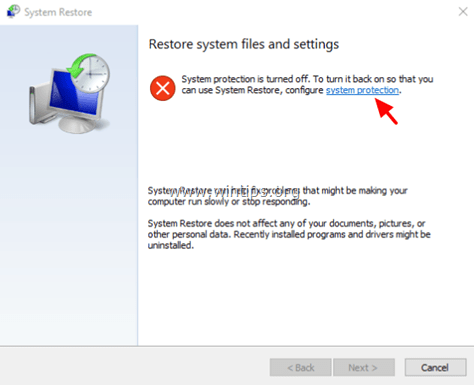
4. Pilih Disk Lokal C: lalu klik Konfigurasi.
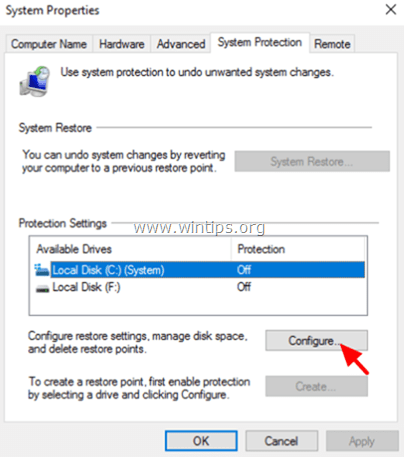
5. Atur perlindungan sistem ke ON dan klik OK.
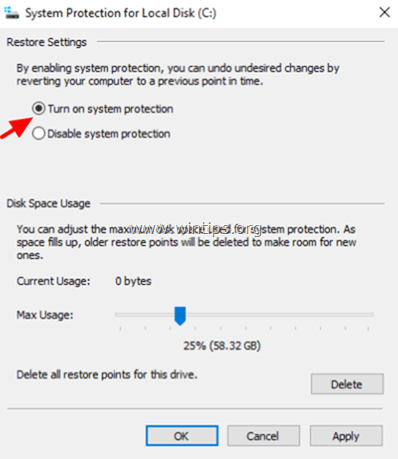
6. Akhirnya, pilih Membuat untuk membuat titik pemulihan.
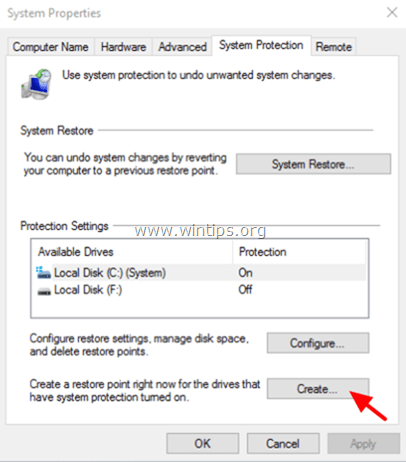
Semoga berhasil! Beri tahu saya jika panduan ini telah membantu Anda dengan meninggalkan komentar tentang pengalaman Anda. Silakan suka dan bagikan panduan ini untuk membantu orang lain.